Слайд 2ПРОГРАММА ПУШКИНСКАЯ КАРТА
Удаленный доступ по RDP
1. Заходим в любой браузер (на примере
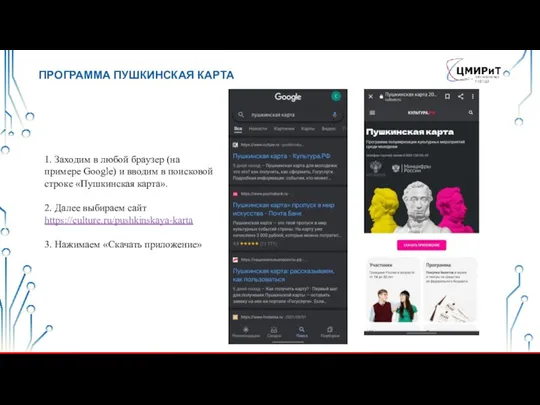
Google) и вводим в поисковой строке «Пушкинская карта».
2. Далее выбираем сайт https://culture.ru/pushkinskaya-karta
3. Нажимаем «Скачать приложение»
Слайд 3ПРОГРАММА ПУШКИНСКАЯ КАРТА
4. Выбираете откуда Вам скачать приложение: App Store либо Google
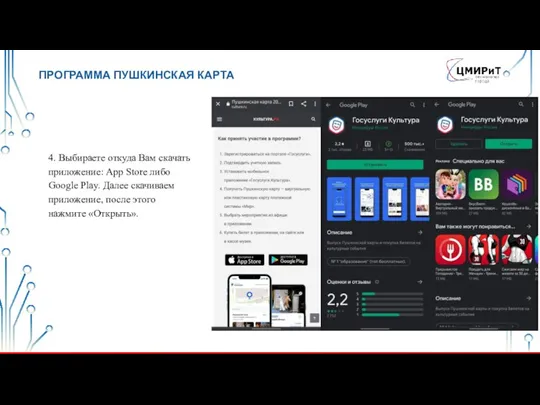
Рlay. Далее скачиваем приложение, после этого нажмите «Открыть».
Слайд 4ПРОГРАММА ПУШКИНСКАЯ КАРТА
5. После того как открыли приложение нажимайте «Далее» либо «Пропустить»
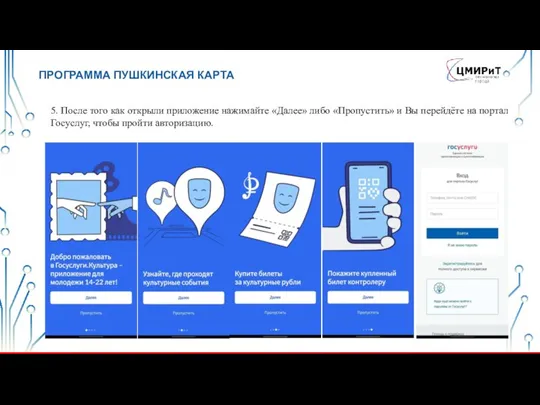
и Вы перейдёте на портал Госуслуг, чтобы пройти авторизацию.
Слайд 5ПРОГРАММА ПУШКИНСКАЯ КАРТА.
Удаленный доступ по RDP
6. После того как Вы ввели логин
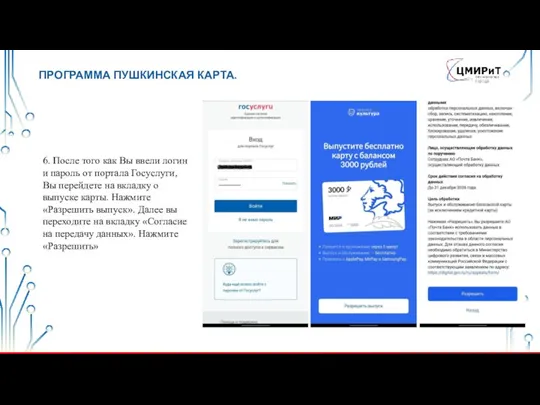
и пароль от портала Госуслуги, Вы перейдете на вкладку о выпуске карты. Нажмите «Разрешить выпуск». Далее вы переходите на вкладку «Согласие на передачу данных». Нажмите «Разрешить»
Слайд 6ПРОГРАММА ПУШКИНСКАЯ КАРТА
7. Далее Вам необходимо сделать селфи. Затем появится окно о
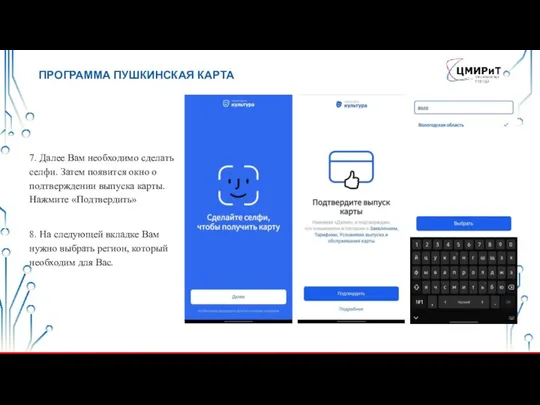
подтверждении выпуска карты. Нажмите «Подтвердить»
8. На следующей вкладке Вам нужно выбрать регион, который необходим для Вас.
Слайд 7ПРОГРАММА ПУШКИНСКАЯ КАРТА
9. Вам необходимо подождать 5-10 минут пока Ваша карта выпускается
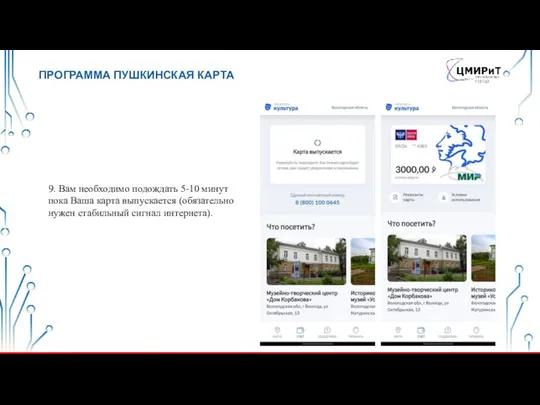
(обязательно нужен стабильный сигнал интернета).
Слайд 8ПРОГРАММА ПУШКИНСКАЯ КАРТА
Удаленный доступ по RDP
10. Вас попросят включить геолокацию (для того
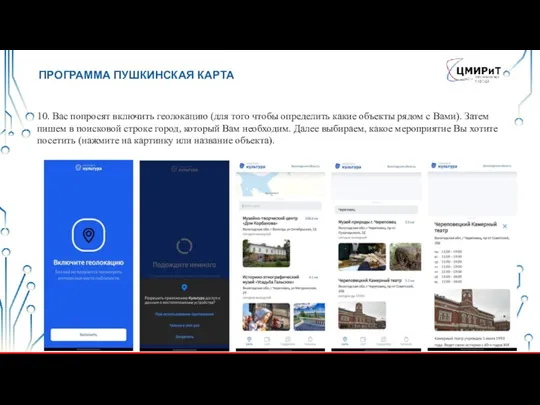
чтобы определить какие объекты рядом с Вами). Затем пишем в поисковой строке город, который Вам необходим. Далее выбираем, какое мероприятие Вы хотите посетить (нажмите на картинку или название объекта).
Слайд 9ПРОГРАММА ПУШКИНСКАЯ КАРТА
11. Пролистываем вниз данной страницы и выбираем событие, на которое
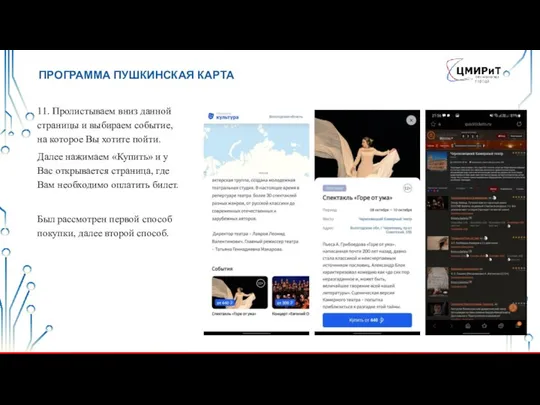
Вы хотите пойти.
Далее нажимаем «Купить» и у Вас открывается страница, где Вам необходимо оплатить билет.
Был рассмотрен первой способ покупки, далее второй способ.
Слайд 10ПРОГРАММА ПУШКИНСКАЯ КАРТА
1.Вам необходимо открыть любой браузер на телефоне и ввести в
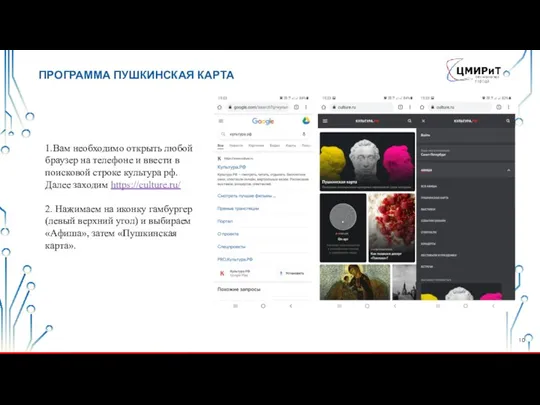
поисковой строке культура рф. Далее заходим https://culture.ru/
2. Нажимаем на иконку гамбургер (левый верхний угол) и выбираем «Афиша», затем «Пушкинская карта».
Слайд 11ПРОГРАММА ПУШКИНСКАЯ КАРТА
3. Выбираем регион в котором Вы хотите посетить мероприятие. Далее
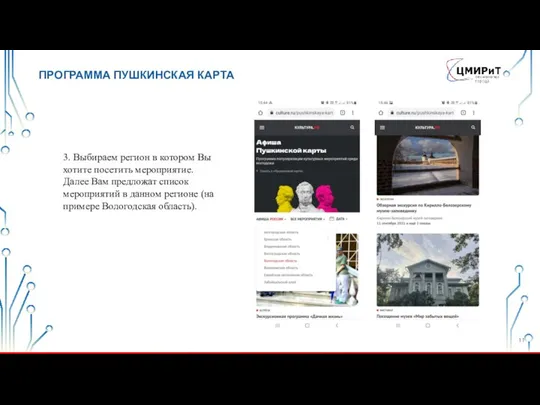
Вам предложат список мероприятий в данном регионе (на примере Вологодская область).
Слайд 12ПРОГРАММА ПУШКИНСКАЯ КАРТА
4. Вам необходимо выбрать мероприятие, которое Вы хотите посетить (на
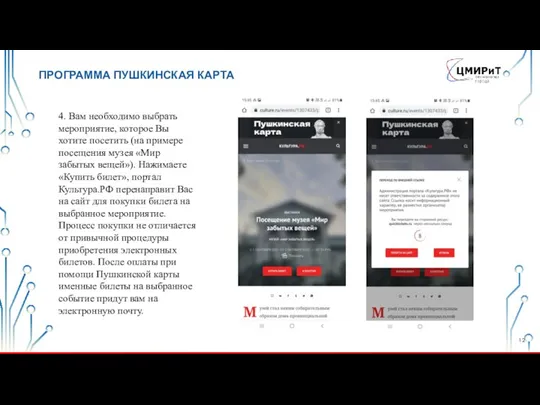
примере посещения музея «Мир забытых вещей»). Нажимаете «Купить билет», портал Культура.РФ перенаправит Вас на сайт для покупки билета на выбранное мероприятие. Процесс покупки не отличается от привычной процедуры приобретения электронных билетов. После оплаты при помощи Пушкинской карты именные билеты на выбранное событие придут вам на электронную почту.
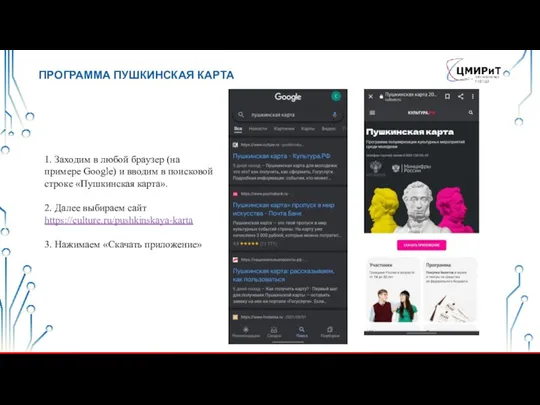
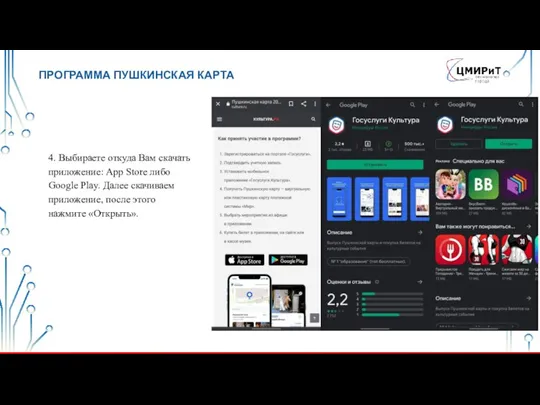
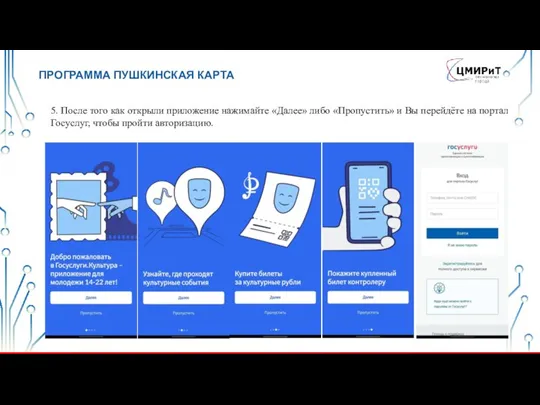
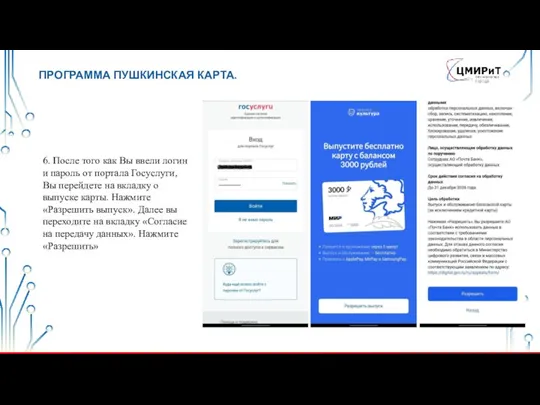
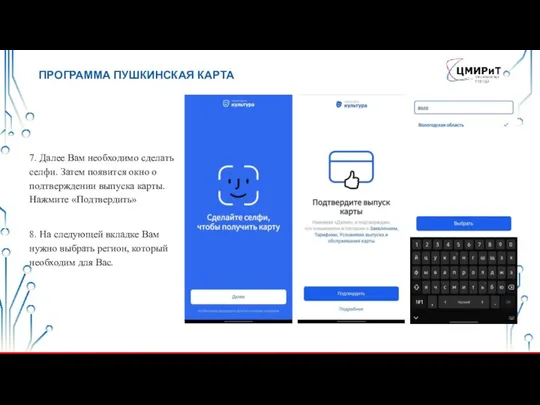
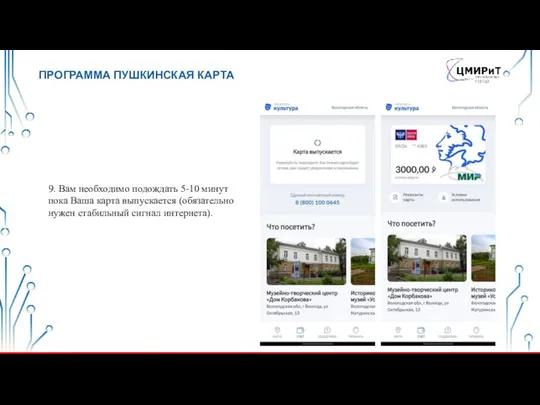
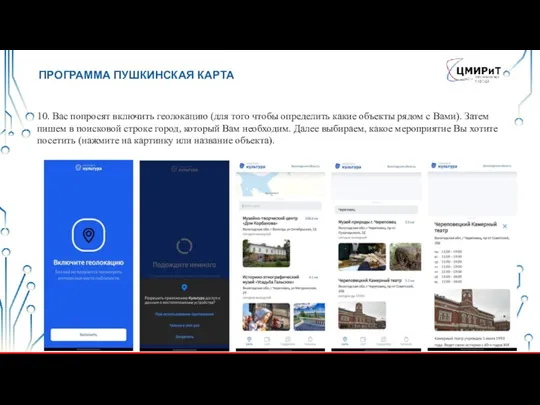
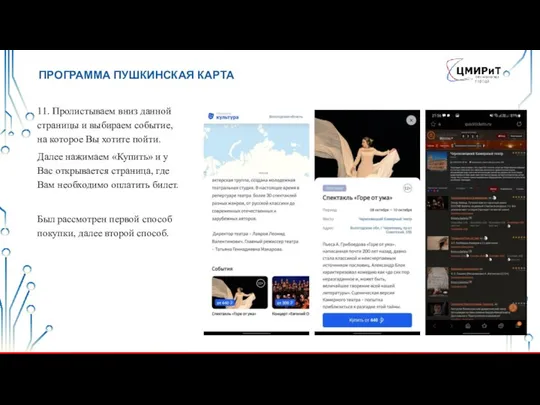
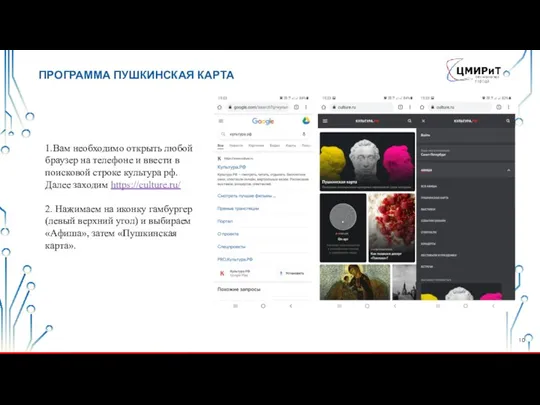
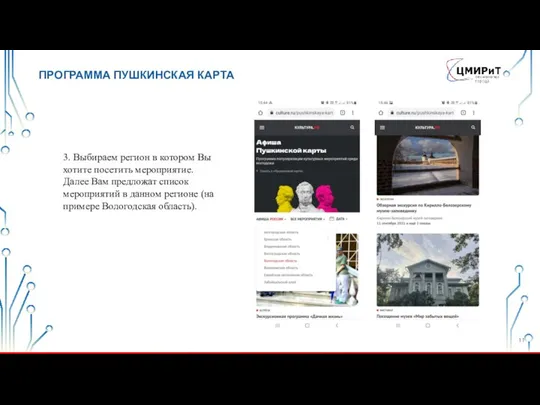
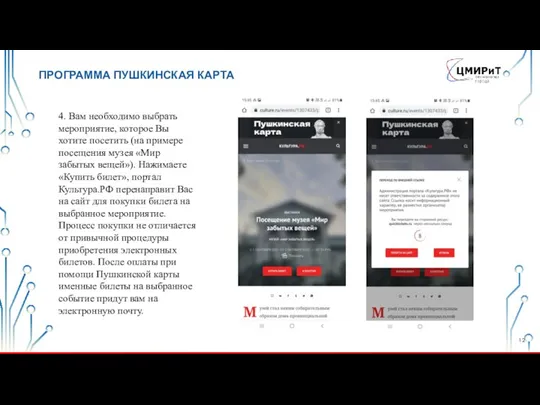
 Критерии оценивания работ, представляемых на НПК НОУ.
Критерии оценивания работ, представляемых на НПК НОУ. Презентация на тему Патриотическое воспитание
Презентация на тему Патриотическое воспитание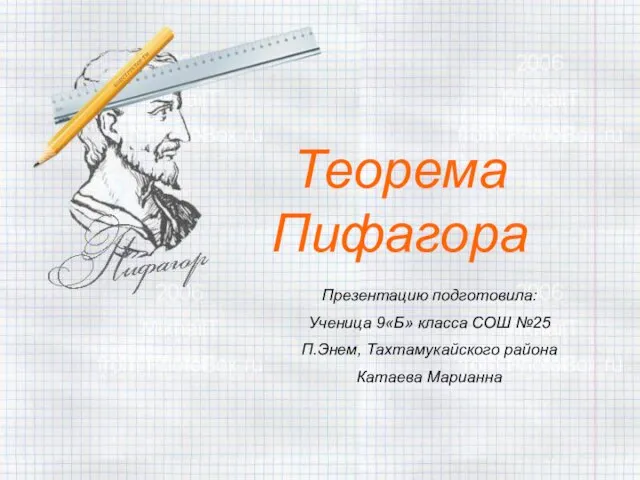 Теорема Пифагора
Теорема Пифагора Военнослужащий - патриот, с честью и достоинством носящий звание защитника Отечества
Военнослужащий - патриот, с честью и достоинством носящий звание защитника Отечества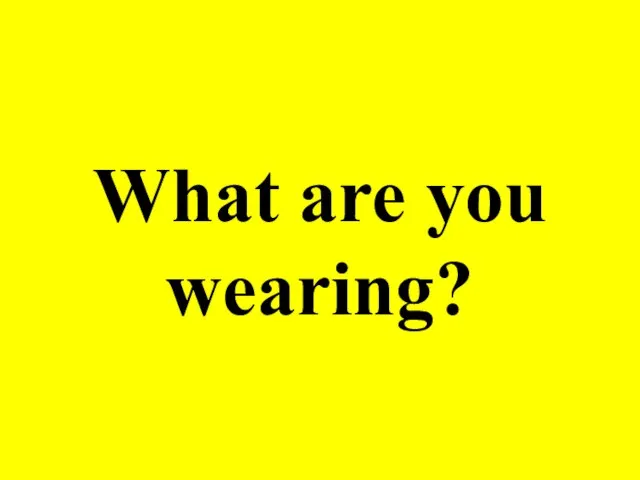 What are you
What are you Презентация на тему Праздник Пасхи
Презентация на тему Праздник Пасхи Хлебопекарные формы для выпечки хлеба
Хлебопекарные формы для выпечки хлеба Аналитическое чтение поэмы «Двенадцать»
Аналитическое чтение поэмы «Двенадцать» Россия - великая наша держава!
Россия - великая наша держава!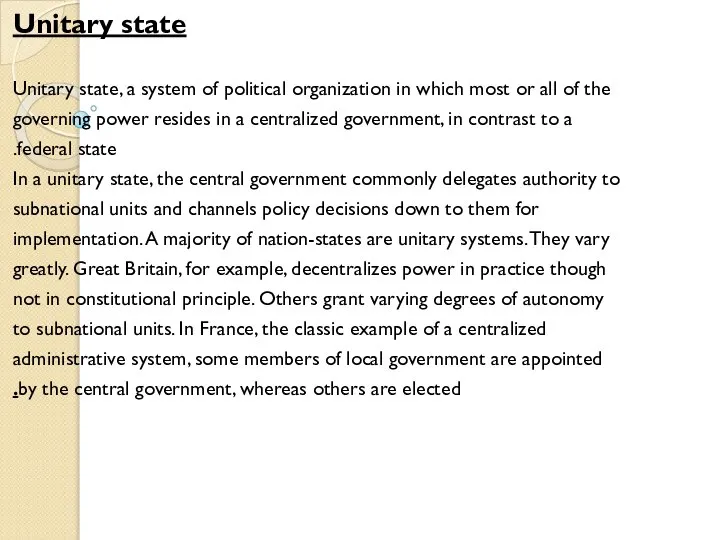 Unitary state
Unitary state Школа юного геолога. Профессии
Школа юного геолога. Профессии Особенности муткорта EHRMCC
Особенности муткорта EHRMCC ГОУ детский сад № 2635
ГОУ детский сад № 2635 Co cię gryzie? Czyli kilka słów o sumieniu
Co cię gryzie? Czyli kilka słów o sumieniu РАЗВИТИЕ ТВОРЧЕСКИХ СПОСОБНОСТЕЙ НА УРОКАХ ТЕХНОЛОГИИ
РАЗВИТИЕ ТВОРЧЕСКИХ СПОСОБНОСТЕЙ НА УРОКАХ ТЕХНОЛОГИИ Презентация на тему Вводные слова и их значени
Презентация на тему Вводные слова и их значени Клуб PR-специалистов банковского сектора: выбор пути
Клуб PR-специалистов банковского сектора: выбор пути Общественный Совет по развитию институтов гражданского общества Приволжского федерального округа Окружной конкурс социальных и
Общественный Совет по развитию институтов гражданского общества Приволжского федерального округа Окружной конкурс социальных и  Трудоустройство. Основные акценты в работе бойцов студенческих отрядов
Трудоустройство. Основные акценты в работе бойцов студенческих отрядов Защита социального проектаО курении
Защита социального проектаО курении Профилактика кризисных состояний у подростков
Профилактика кризисных состояний у подростков Презентация на тему Язычество
Презентация на тему Язычество  Принявшие венец победы
Принявшие венец победы Жизнь в морях и океанах
Жизнь в морях и океанах Индикатор разности давлений ИРД-80-РАСКО
Индикатор разности давлений ИРД-80-РАСКО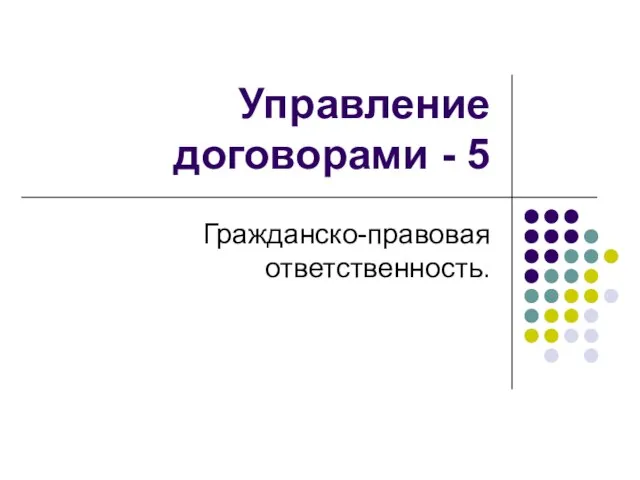 Управление договорами - 5
Управление договорами - 5 Гимнастика на уроках физической культуры в школе
Гимнастика на уроках физической культуры в школе факультетвоенно-спортивной подготовки
факультетвоенно-спортивной подготовки